X
Nuestro equipo de editores e investigadores capacitados han sido autores de este artículo y lo han validado por su precisión y amplitud.
wikiHow's Content Management Team revisa cuidadosamente el trabajo de nuestro personal editorial para asegurar que cada artículo cumpla con nuestros altos estándares de calidad.
Este artículo ha sido visto 358 882 veces.
Este tutorial te enseñará cómo buscar un iPhone perdido, así como algunos pasos que puedes tomar para que encontrar un iPhone perdido sea más sencillo.
Pasos
Método 1
Método 1 de 6:Usar la aplicación Buscar iPhone
Método 1
-
1Abre la aplicación Buscar iPhone en otro dispositivo. Para hacerlo, abre la aplicación en un dispositivo móvil o ve a iCloud en un navegador web.
-
2Inicia sesión con el Apple ID. Utiliza el Apple ID y la contraseña que usaste en el iPhone.
- Si la aplicación está en un dispositivo que pertenece a otra persona, es posible que debas tocar la opción “Cerrar sesión” en esquina superior derecha de la pantalla de la aplicación para iniciar sesión con el Apple ID.
-
3Toca el icono del iPhone. Debe aparecer una lista de dispositivos debajo del mapa. La ubicación del teléfono se mostrará en el mapa.
- Si el teléfono se ha apagado o la batería ha muerto, se mostrará la última ubicación conocida del mismo.
-
4Toca la opción Acciones. Está en la parte inferior central de la pantalla.
-
5Toca la opción Reproducir sonido. Está en la esquina inferior de la pantalla. Si el iPhone está cerca, reproducirá un sonido que te ayudará a localizarlo.
-
6Toca la opción Modo perdido. Está en la parte inferior central de la pantalla. Usa esta opción si el iPhone ser perdió en un lugar donde alguien más podría encontrarlo o si crees que te lo robaron.
- Ingresa un código de desbloqueo para el teléfono. Usa un conjunto de números aleatorios que no estén vinculados a ti: evita los números del seguro social, la fecha de nacimiento, los números de licencia de conducir o cualquier cosa que sea personal.
- Envía un mensaje y contacta al número de teléfono que se mostrará en la pantalla.
- Si el teléfono está conectado a Internet, se bloqueará inmediatamente y no se podrá reiniciar sin el código de desbloqueo. Podrás ver la locación actual del iPhone, así como cualquier cambio en ella.
- Si el teléfono está desconectado de Internet, se bloqueará inmediatamente al encenderlo. Recibirás una notificación por correo electrónico y podrás realizar un seguimiento de su posición.
- Realiza una copia de seguridad del iPhone en iCloud o iTunes de forma regular, en caso de que necesites restaurar los datos borrados.
Anuncio
Método 2
Método 2 de 6:Utilizar Google Timeline
Método 2
-
1Dirígete al sitio web de Google Timeline en https://www.google.com/maps/timeline. Google Timeline registra todos los datos de ubicación que recopiles en tu iPhone para que puedas rastrear su ubicación.
- Este método funciona únicamente si los informes de ubicación y el historial están habilitados en tu iPhone. Ubica tu iPhone utilizando un método distinto en este artículo en caso de que estas funciones no estén habilitadas.
-
2Haz clic en “Hoy” en la esquina superior izquierda de Google Timeline. La línea de tiempo más reciente de tu iPhone aparecerá en la barra lateral izquierda.
-
3Desplázate hasta la parte inferior de la línea de tiempo para identificar la última ubicación registrada de tu iPhone.
-
4Revisa los datos de ubicación de la línea de tiempo para verificar si el iPhone está en movimiento o quieto. Esto te ayudará a determinar si tu iPhone simplemente está perdido y extraviado, o en movimiento.
-
5Utiliza el mapa que aparece en la pantalla para localizar tu iPhone. Google Maps emplea tecnología GPS para identificar la ubicación aproximada de tu iPhone.[1]Anuncio
Método 3
Método 3 de 6:Utilizar un Apple Watch
Método 3
-
1Conecta el Apple Watch a la misma red que tu iPhone. El Apple Watch y el iPhone deben estar conectados vía Bluetooth o a la misma red wifi.
-
2Desliza hacia arriba en la cara de tu Apple Watch. A continuación, aparecerá el menú Glances.
-
3Pulsa el botón “ping”. Este botón se ubica debajo de los botones de Modo avión, No molestar y Silencio. Después de pulsar en el botón de ping, tu iPhone emitirá un sonido breve para ayudarte a ubicar el dispositivo, incluso si el modo silencioso está habilitado.
-
4Sigue pulsando el botón ping según sea necesario para localizar tu iPhone.
- Mantén pulsado el botón de ping para que tu iPhone parpadee con una luz LED. Esto puede ayudarte a ubicarlo durante la noche o en medio de la oscuridad.[2]
Anuncio
Método 4
Método 4 de 6:Utilizar aplicaciones de rastreo GPS
Método 4
-
1Abre un navegador de Internet y dirígete hacia el sitio web oficial para la aplicación de rastreo GPS que instalaste previamente en tu iPhone.
-
2Inicia sesión en la plataforma web de la aplicación con las credenciales de inicio de sesión que creaste al instalar la aplicación en tu iPhone por primera vez.
-
3Sigue las instrucciones que aparecen en la pantalla para rastrear y ubicar tu iPhone utilizando la aplicación de rastreo GPS. La mayoría de las aplicaciones de rastreo GPS te brindan información detallada sobre la actividad de tu teléfono, incluidas las ubicaciones anteriores, los mensajes de texto enviados, las llamadas telefónicas realizadas y más.
-
4Ponte en contacto con el desarrollador de la aplicación para obtener más ayuda para rastrear tu iPhone usando la aplicación. Las aplicaciones de rastreo GPS de terceros solo son compatibles con sus desarrolladores y no con Apple.Anuncio
Método 5
Método 5 de 6:Probar otros métodos
Método 5
-
1Llama al teléfono. Utiliza un teléfono fijo o el teléfono de tu amigo para tratar de llamar al teléfono perdido. Si está cerca, es posible que lo escuches sonar.
- Muévete de una habitación a otra mientras llamas al teléfono.
- Si no tienes acceso a otro teléfono, pero tienes acceso a una computadora, prueba con ICantFindMyPhone.com. Ingresa el número del teléfono a esta dirección y llamará al mismo por ti.
- Échale un vistazo a los lugares de difícil alcance.
-
2Utiliza las redes sociales. Hazles saber a las personas que tu teléfono está perdido mediante Twitter, Facebook, Snapchat y cualquier otra plataforma en la que tengas una cuenta,
-
3Consulta con la policía local. Las estaciones de policía y las estaciones de propiedades perdidas en las cercanías donde perdiste el iPhone podrían arrojar resultados positivos.
- También presentar una denuncia si crees que te han robado el teléfono.
- Si tienes el número IMEI del iphone, dáselo al funcionario encargado de hacer cumplir la ley cuando presentes tu denuncia de pérdida o robo. Esto te ayudará a rastrear el teléfono en caso de que haya sido vendido a otra persona.
-
4Prueba con el directorio en línea de Missing Phones. El directorio de Missing Phones es un sitio web que te permite ingresar el número IMEI del dispositivo. Revisa la base de datos en MissingPhones.org.
-
5Ponte en contacto con el proveedor del teléfono si no tienes ninguna posibilidad de recuperarlo. Si estás seguro de que el teléfono ha sido robado o no crees que lo encontrarás de nuevo, ponte en contacto con la compañía lo antes posible.[3]
- Algunas compañías te permite bloquear el servicio por un periodo de tiempo en caso de que creas que puedes recuperar el teléfono en un futuro cercano.
- Disputar cualquier cargo incurrido si crees que te robaron el iPhone.
Anuncio
Método 6
Método 6 de 6:Activar la aplicación Buscar mi iPhone
Método 6
-
1Abre Configuración. Es una aplicación gris que contiene un engranaje (⚙) y por lo general se encuentra en la pantalla de inicio.
-
2Toca el Apple ID. Es la sección en la parte superior del menú que contiene tu nombre e imagen, si has agregado una.
- Si no has iniciado sesión, toca la opción “Iniciar sesión en (tu dispositivo)”, ingresa el Apple ID y la contraseña, y luego toca la opción “Iniciar sesión”.
- Si tienes una versión anterior de iOS, es posible que no tengas una sección de Apple ID en la aplicación Configuración.
-
3Toca la opción iCloud. Está en la segunda sección del menú.
-
4Desplázate hacia abajo y toca la opción Buscar mi iPhone. Está cerca de la parte inferior de la sección “Apps que usan iCloud” del menú.
-
5Activa “Buscar mi iPhone”. El interruptor debe estar de color verde. Esta función te permite encontrar la ubicación del iPhone usando otro dispositivo.
-
6Desliza el interruptor al lado de la opción “Enviar última ubicación” hasta que esté de color verde. Ahora el teléfono enviará su ubicación a Apple cuando la batería esté muy baja, justo antes de que se apague.Anuncio
Consejos
- Si el iPhone está en modo avión, “Buscar mi iPhone” no podrá localizarlo.
- También podrás ubicar un Apple Watch perdido. Si esto es algo que necesitas hacer, lee el artículo "Cómo encontrar un Apple Watch perdido".
Anuncio
Advertencias
- Si crees que te robaron el teléfono y actualmente lo estás rastreando, no intentes recuperarlo por tu cuenta. En su lugar, infórmale a la policía. Tratar de recuperar el teléfono por tu cuenta podría ponerte en peligro.
Anuncio
Referencias
Acerca de este wikiHow
Anuncio




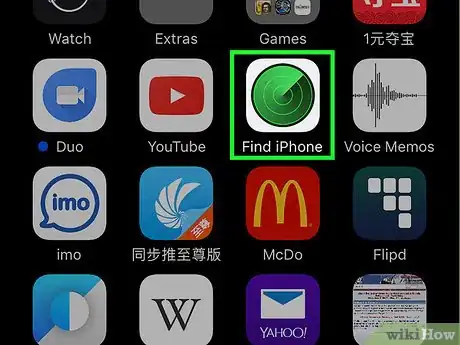
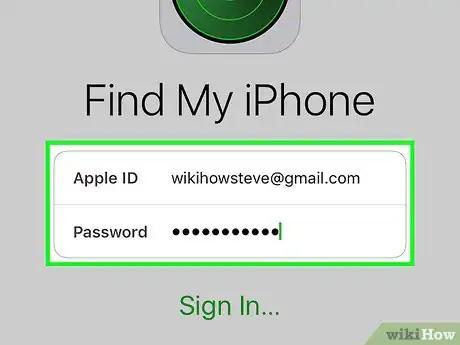
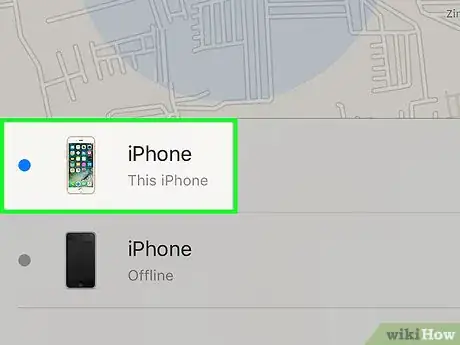
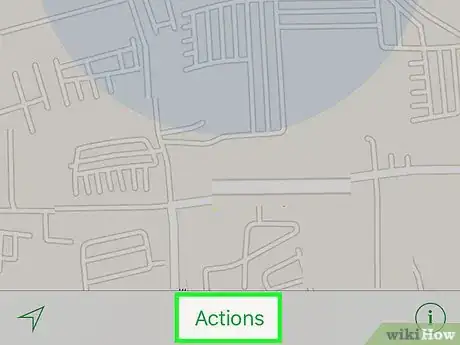
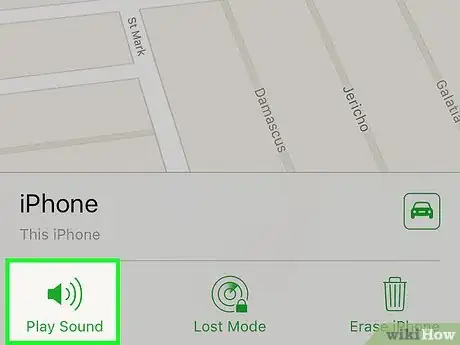
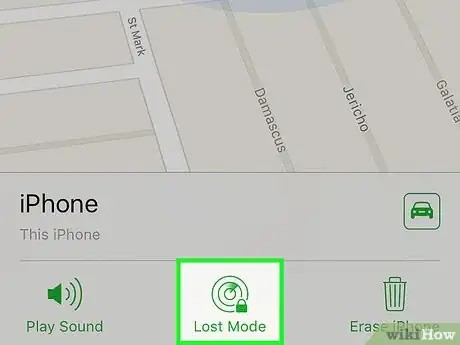
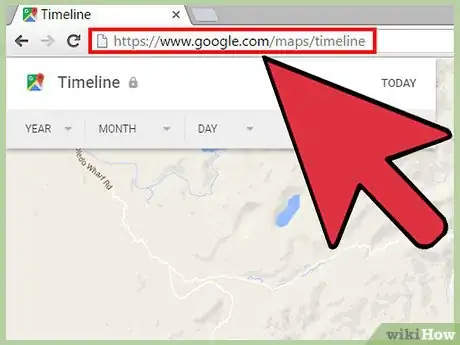
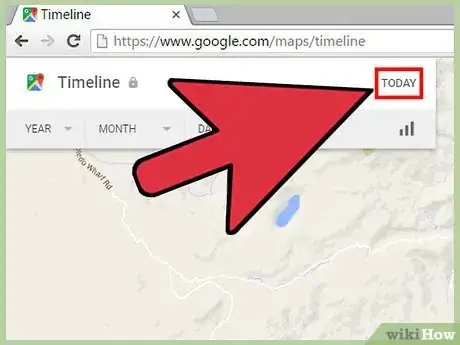
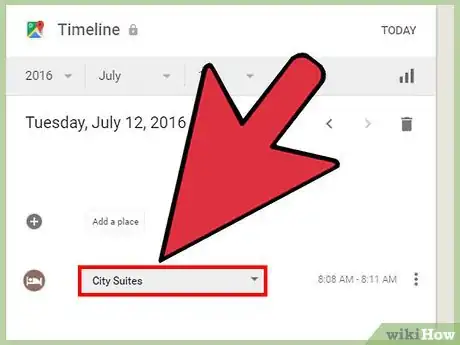
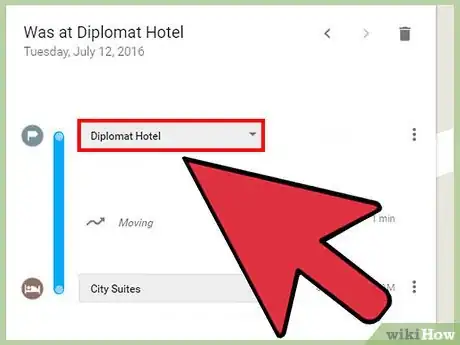
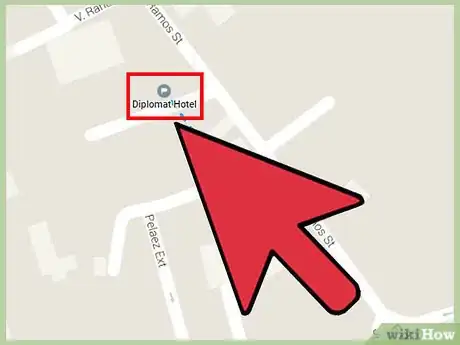


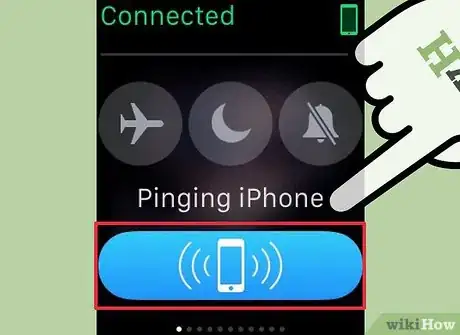

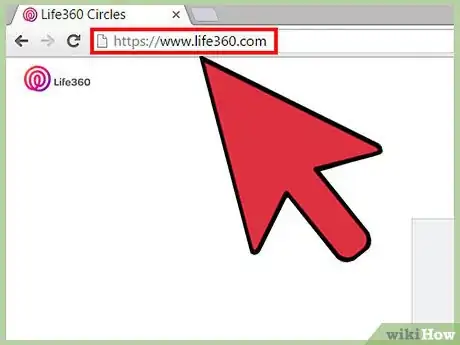
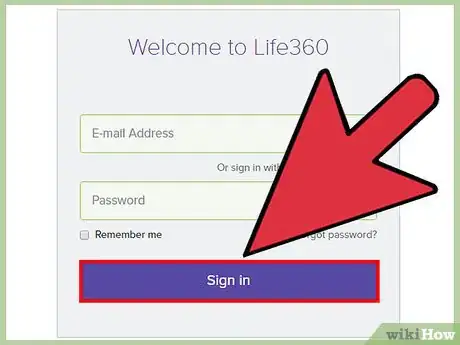
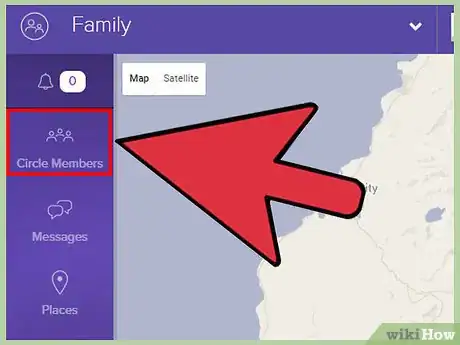
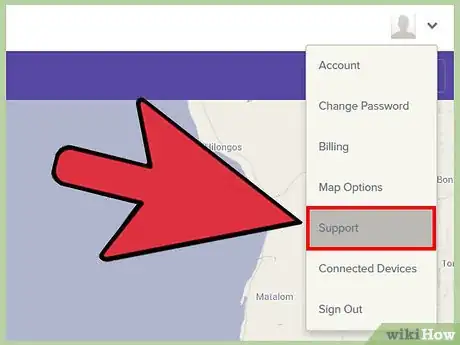
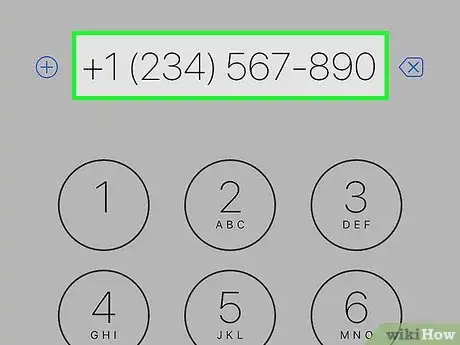
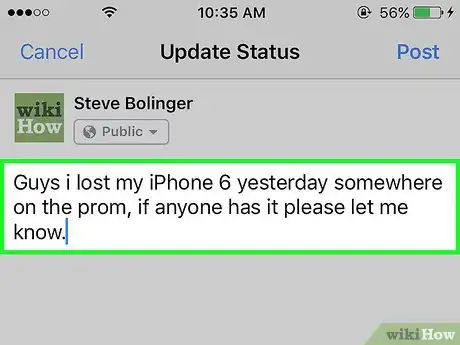
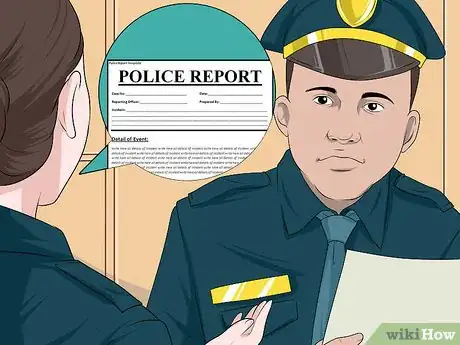
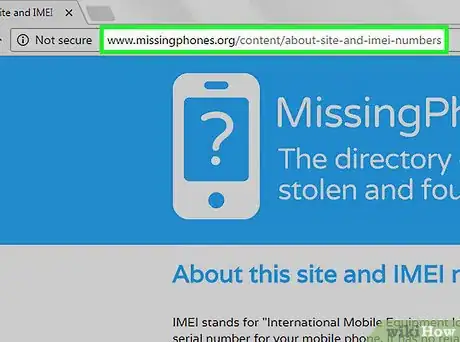
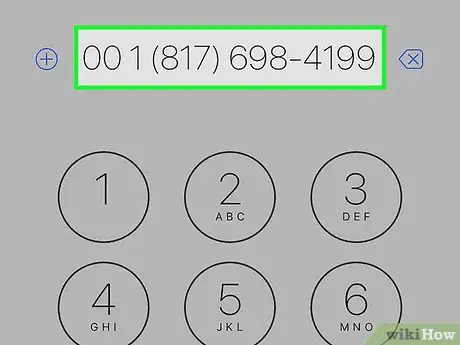
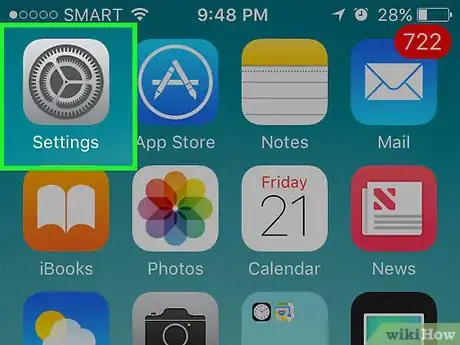
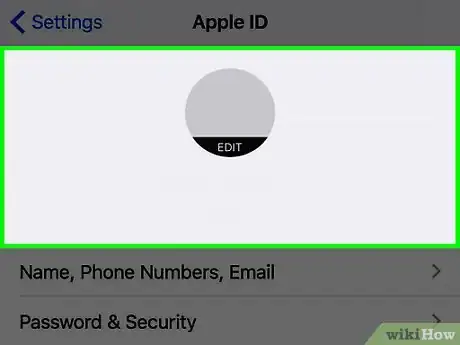
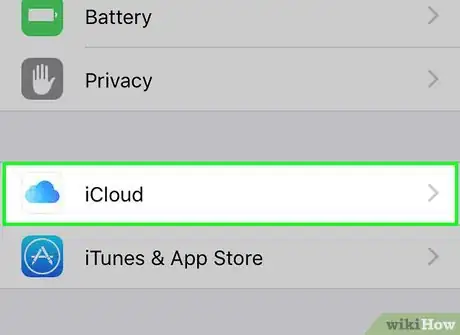
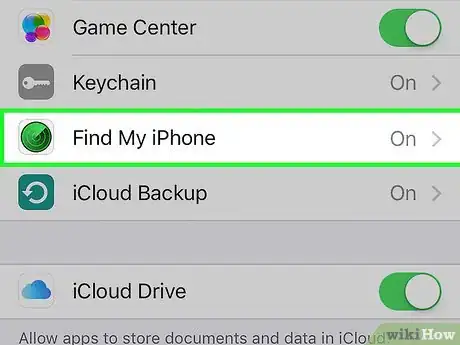
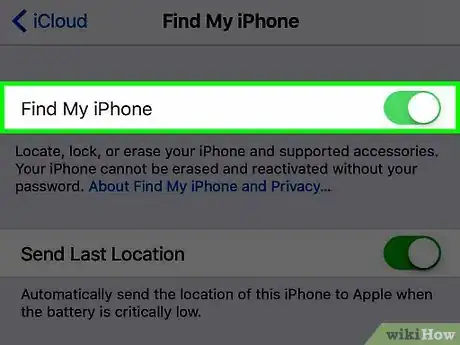
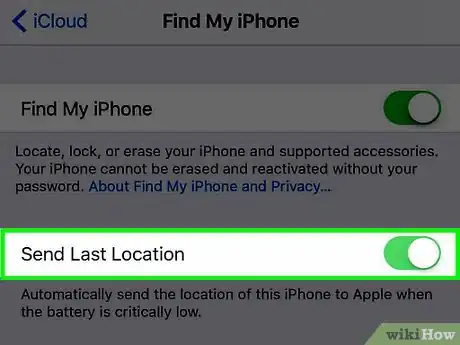
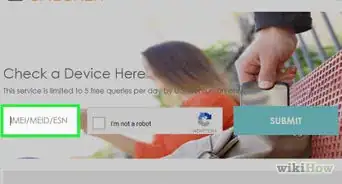
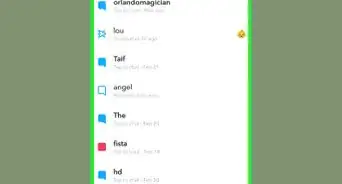
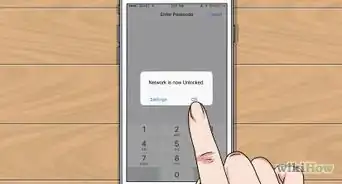

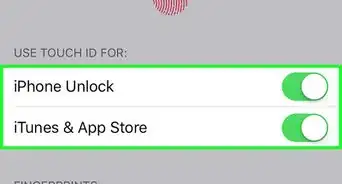
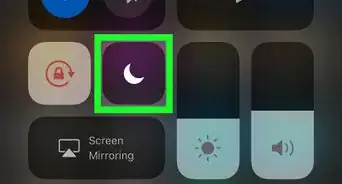
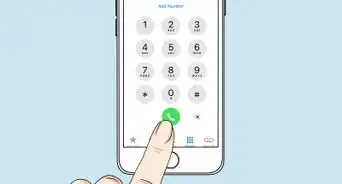
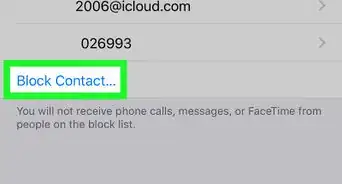
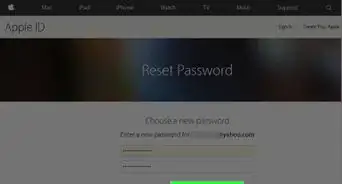
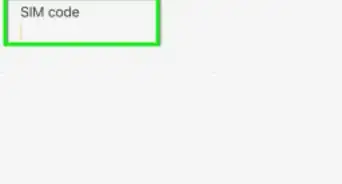
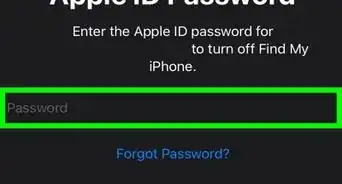
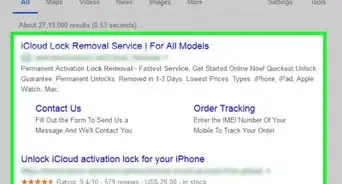
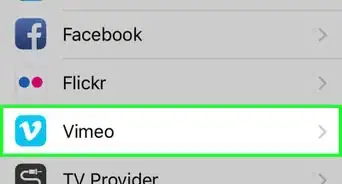
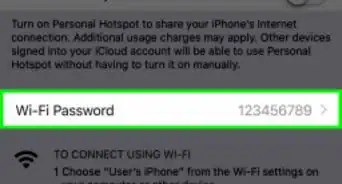
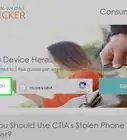
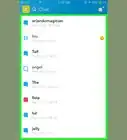
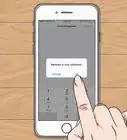


wikiHow's Content Management Team revisa cuidadosamente el trabajo de nuestro personal editorial para asegurar que cada artículo cumpla con nuestros altos estándares de calidad. Este artículo ha sido visto 358 882 veces.